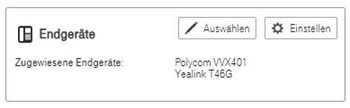Das Administratorpasswort gewährleistet eine erhöhte Sicherheit an den IP-Phones. Für alle Arbeitsplätze, die mit IP-Phones (Yealink und Polycom) ausgestattet sind, steht ein Administratorpasswort zur Verfügung. Das Passwort findet der Administrator unter den Endgeräte-Einstellungen des jeweiligen Arbeitsplatzes. Dieses Passwort gilt für die Geräte, die ab 02.07.2018 neu eingerichtet wurden. Das Administratorpasswort wird/wurde individuell je Arbeitsplatz generiert und dient dazu, die erweiterten Einstellungen am Endgerät administrieren zu können. Zu den erweiterten Einstellungen zählen Konten, Telefonsperre, Netzwerk, Passwort setzen und Werkseinstellungen.
Bei Geräten die vor dem 02.07.2018 eingerichtet wurden, wird kein Administratorpasswort angezeigt. Es gilt das Standardpasswort der Hersteller.
Das Standardpasswort bei Yealink Geräten lautet: admin
Das Standardpasswort bei Polycom lautet: 456
Sind an einem Arbeitsplatz zusätzliche Geräte nach dem aufgeführten Datum aktiviert worden, so gilt das angezeigte Administratorpasswort nur für diese Geräte.
Um Endgeräte ohne individuelles Administratorpasswort zu schützen, gehen Sie wie folgt vor.
- Wählen Sei im Cloud PBX Administrationsportal -> Arbeitsplatzübersicht den Arbeitsplatz, an dem Sie das Administratorpasswort auf einem Endgerät hinzufügen möchten.
- Wählen Sie nun „Auswählen“ im Bereich Endgeräte
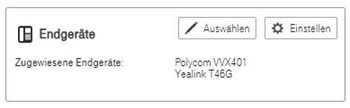
- Entfernen Sie am Arbeitsplatz nun das zugewiesene Endgerät, fügen es erneut hinzu und schließen die Bestellung ab.
- Nach Abschluss der Bestellung wird das Administratorpasswort in den Endgeräteinstellungen des Arbeitsplatzes angezeigt.
- Setzen Sie nun das Endgerät auf Werkseinstellungen zurück.
Mit den folgenden Tastenkombinatioen setzen Sie Ihr Endgerät auf Werkseinstellungen zurück.
- Yealink – Halten Sie die OK - Taste 5 Sek gedrückt;
- Polycom - Halten Sie die Tasten 1 + 3 + 5 für 5 Sek gedrückt;
- Polycom IP 5000 - Halten Sie die Tasten 1+3+5+7 für 5 Sek. Gedrückt
Führen Sie am Endgerät die Erstanmeldung mit den Erstanmelde-Daten des neuen Endgeräte Profils durch.
Alternativ können Sie das Administratorpasswort am Endgerät manuell setzten.